Tabloya naverokê
Dema ku dibe ku kesek hewce bike ku li nirxan li gorî gelek pîvanan ji pelxebatek mezin bigere wê hingê hûn dikarin hin fonksiyonan bikar bînin da ku wê bikin. XLOOKUP yek ji wan fonksiyonan e ku li gorî gelek pîvanan li nirxan digerin. Di vê gotarê de, ez ê XLOOKUP bi gelek pîvanan li Excel-ê rave bikim.
Ji bo ku ew bêtir xuya bibe ez ê databasek agahdariya karmendê ya beşên cihêreng bikar bînim. Di danezanê de 3 stûn hene ku ev in Navê Karmend, Departman, û Meaş. Li vir ev stûn agahdariya meaşê an karmend.

Daxistin ji bo Pratîkê
XLOOKUP bi Pir Krîteran.xlsx
4 Awayên XLOOKUP-ê bi Pir Pîvanan re XLOOKUP-ê bikin
1. XLOOKUP-ê bi Pir Pîvanan re
Hûn dikarin fonksiyona XLOOKUP-ê bi pir pîvanan bikar bînin .
Ji bo ku fonksiyona XLOOKUP bikar bînin pêşî şaneya ku hûn dixwazin nirxa lêgerîna xwe lê bi cîh bikin hilbijêrin.
➤ Li vir, min şaneya H4<2 hilbijart>
Piştre, formula jêrîn di şaneya hilbijartî de an jî di Barika Formulê de binivîsin.
=XLOOKUP(F4&G4,$B$4:$B$14&$C$4:$C$14,$D$4:$D$14) 
Ez dixwazim li Meaş ya Ehmed yê ku di beşa IT de dixebite bigerim. . Di fonksiyona hilbijartî de nirx_lookup F4 & amp; G4 , paşê lookup_array B4:B14 & C4:C14 paşê return_array D4:D14 hilbijart. Di dawiyê de, ew ê Meaş vegerîne.
Di dawiyê de, bişkojka ENTER bitikîne.
Niha, ew ê nîşan bide Meaş ji nirxa lêgerîn_binavkirî.
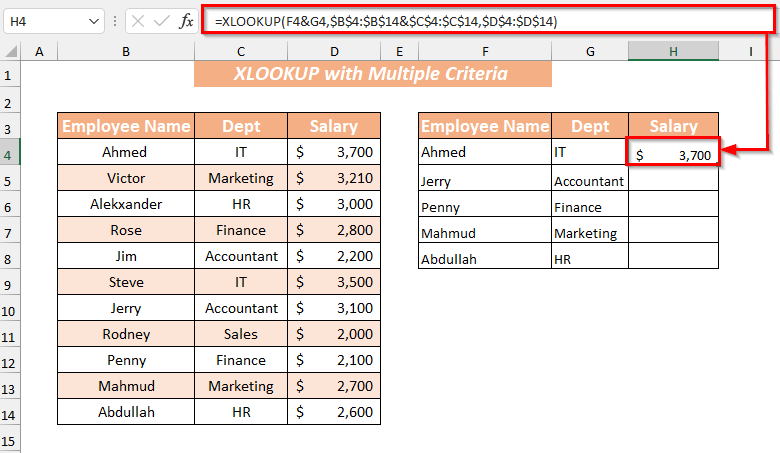
Piştre, hûn dikarin Dîgira Dagirtina ji bo Têjkirina Xweser <2 bikar bînin. 2>formula ji bo şaneyên mayî yên stûna Meaş .
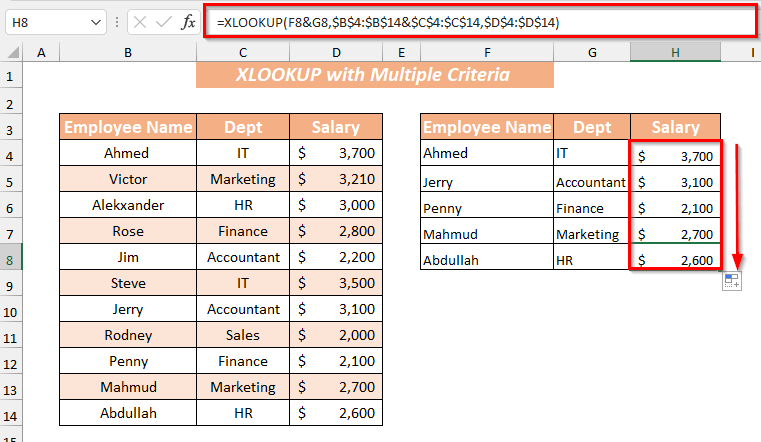
Riya Alternatîf
Pêşî, şaneya ku tu dixwazî nirxa xwe ya encamê bi cih bikî hilbijêrî.
➤ Li vir, min şaneya H4
Piştre, di forma hilbijartî de formula jêrîn binivîsîne. şaneyê an jî di Barika Formulê de.
=XLOOKUP(1,($B$5:$B$15=F4)*($C$5:$C$15=G4),$D$5:$D$15) 
Li vir, ji bo lêgerîna Meaş ya Jim yê ku di beşa Hesabgir de dixebite. Di fonksiyona ku nirx_lêgerînê 1 hatiye dayîn, paşê array_lookup B5:B14=F4 * C4:C14=G4 paşê return_array D4:D14 hilbijart. Di dawiyê de, ew ê Meaş vegerîne.
Bişkojka ENTER bitikîne, di dawiyê de, ew ê nîşan bide Meaş ji nirxa lêgerîn_binavkirî.

Niha, hûn dikarin formula Fill Handle ji bo Têmkirina Xweser formula bikar bînin. ji bo şaneyên mayî yên stûna Meaş .

Zêdetir Bixwîne: VLOOKUP bi Pir Pîvan Di nav Excel de Rêjeya Dîrokê Di nav de (2 Rê)
2. XLOOKUP Du-alî/Nested
Li vir hûn dikarin bikar bînin XLOOKUP ji bo lêgerîna nirxan bi awayek du-alî an hêlîn kar dike.
Pêşî, hucreya ku hûn cîh bikin hilbijêrinnirxa encam.
➤ Li vir, min şaneya hilbijart J4
Piştre, formula jêrîn di şaneya hilbijartî de an jî di Bara Formulê de binivîsîne.
=XLOOKUP(H4,$B$4:$B$7,XLOOKUP(I4,$C$3:$F$3,$C$4:$F$7)) 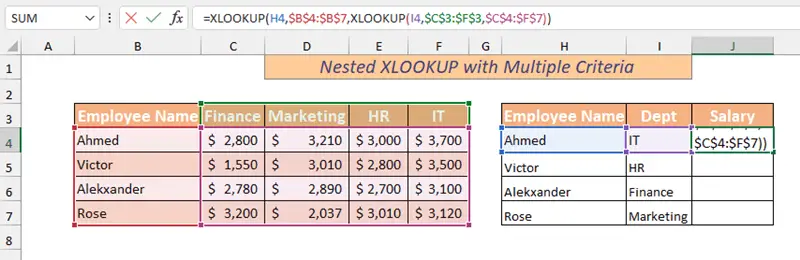
Li vir, ez dixwazim Meaş bigerim ji Ehmed yê ku di beşa IT de dixebite. Di fonksîyona ku lookup_value H4 hatiye dayîn û lookup_array B5:B7 hilbijartiye paşê dîsa fonksiyona XLOOKUP bikar tîne. û pîvana 2yemîn I4 û lookup_array C3:F3 bi array vegera_C4:F7 hilbijart. Bê encam, ew ê Meaş vegerîne.
Di dawiyê de, bişkojka ENTER bitikîne.
Piştre, ew dê Meaş ya lêgerîn_nirxa diyarkirî nîşan bide.

Li vir, hûn dikarin Destêra dagirtina bikar bînin. ji bo Têjkirina Xweser formula ji bo şaneyên mayî yên Meaş stûnê.

Alternatîfek XLOOKUP-a Nested
Hûn dikarin formula hêlîn XLOOKUP bi rengekî din bikar bînin.
Pêşî, şaneyê hilbijêrin ku nirxa xweya encam bide cîh.
➤ Li vir, min hucre hilbijart J8
Piştre, formula jêrîn di şaneya hilbijartî de an jî di Barika Formulê de binivîsin.
=XLOOKUP(I8, C3:F3, XLOOKUP(H8, B4:B7, C4:F7))  > 0> Di dawiyê de, bişkojka ENTER bikirtînin.
> 0> Di dawiyê de, bişkojka ENTER bikirtînin.
Di cih de, ew ê Meaş ya hatî dayîn nîşan bide.Look_value.
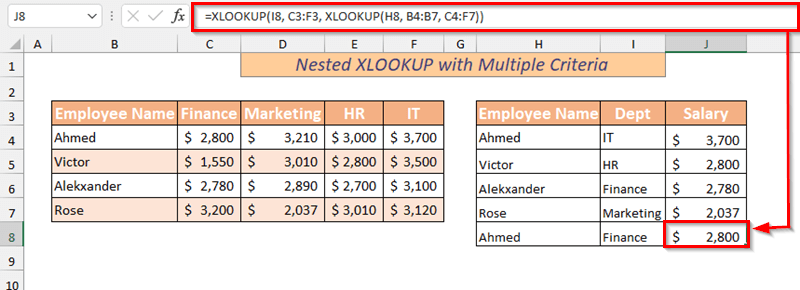
Zêdetir Bixwîne: Vlookup bi Pir Pîvanên Bê Stûnek Alîkar di Excel de (5 Rê)
3. Krîterên Pir Tevhevî
Hûn dikarin li gorî gelek pîvanên tevlihev li nirxan bigerin bi karûbarê XLOOKUP ligel fonksiyona LEFT .
Ji bo destpêkê, şaneyê hilbijêre ku nirxa xwe ya encamê bi cih bike.
➤ Li vir, min şaneya F4
Piştre, binivîsîne formula li jêr di şaneya hilbijartî de an jî di Barika Formulê de.
=XLOOKUP(1,(LEFT(B4:B14)="A")*(C4:C14="IT"),B4:D14) 
Li vir, ji bo pîvanên cuda îfadeyên mentiqî yên cuda bikar anîn. Di fonksiyona ÇEP de nirx_lêgerînê "A" bi rêzika hilbijartî B4:B14 tê dayîn. Ji bo pîvana duyemîn operatora "=" bi lookup_value di nav rêza hilbijartî de C4:C14 tê bikaranîn. Piştre min range B4:D14 wekî return_array hilbijart. Di dawiyê de, ew ê Meaş bi Navê Karmend û Depart. vegerîne. 3>
Bişkojka ENTER bikirtînin û ew ê Meaş ya lêgerîn_nirxa diyarkirî nîşan bide.

Ji ber vê yekê, hûn dikarin ji bo şaneyên mayî yên stûna Meaş formula Fill Handle ji bo Têjkirina Xweser formula bikar bînin.

Zêdetir Bixwîne: Meriv çawa li ser gelek pelan di Excel de (3 Rêbaz) Bigere
4. Mantiqî Pîvan
Hûn dikarin fonksiyona XLOOKUP jî bikar bîninji bo lêgerîna nirxan li gorî gelek pîvanên mentiqî.
Ji bo destpêkê, şaneyê hilbijêre ku nirxa xwe ya encamê bi cih bike.
➤ Li vir, min şaneya F4 <3 hilbijart>
Piştre, formula jêrîn di şaneya hilbijartî de an jî di Barika Formulê de binivîsin.
=XLOOKUP(1,(C4:C14="IT")*(D4:D14>3000),B4:B14) 
Li vir, ji bo gelek mantiqî, ez ê mantiqa boolean bikar bînim, û paşê ew ê li hejmarê bigerim. Di fonksiyona XLOOKUP de nirx_lookup "1" bi rêzika hilbijartî C4:C14 tê dayîn. Ji bo pîvanên duyemîn ">" operatorê bi nirx_lêgerînê di nav rêza hilbijartî de D4:D14 tê bikaranîn. Piştre min range B4:D14 wekî return_array hilbijart. Di dawiyê de, ew ê Meaş ji 3000 mezintir vegerîne .
Niha, pêl ENTER key.
Di vê navberê de, ew ê Meaş ya lêgerîn_nirxa hatî dayîn nîşan bide.
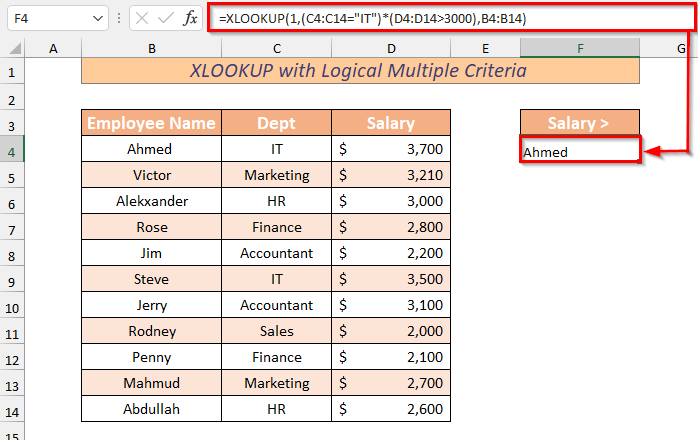
Bi kurtî, hûn dikarin Dîgirtina Destana ji bo Têgirtina Xweser formûla ji bo şaneyên mayî yên stûna Meaş bikar bînin.
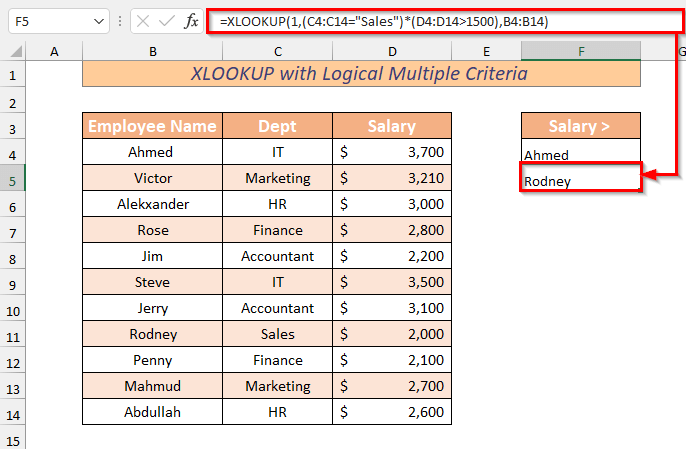
Zêdetir Bixwîne: Gelek nirxan bigerin û vegerînin ku di yek hucreyê de li Excel-ê hatine girêdan
Paktîk Beş
Min di pirtûka xebatê de kaxezek pratîkê da ku van awayên ravekirî yên XLOOKUP bi gelek pîvanan re pratîk bikim. Hûn dikarin ji jor dakêşin.
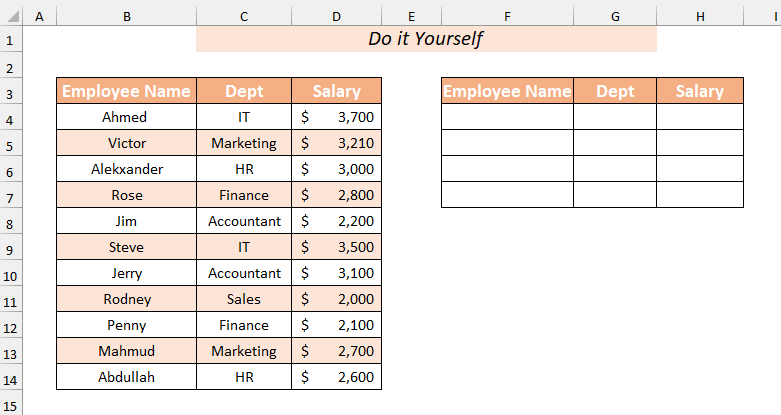
Di encamê de
Di vê gotarê de, min hewl da ku 4 hêsan ûawayên bilez ên XLOOKUP bi çend pîvanan di Excel de. Van awayên cihêreng dê ji we re bibin alîkar ku hûn XLOOKUP bi gelek pîvanan pêk bînin. Herî dawî, ger cure pêşniyar, raman û nerînên we hebin, ji kerema xwe li jêr şîrove bikin.

